 Windows 产品
Windows 产品 Syncios备份精灵试用
Syncios备份精灵试用 Syncios 手机助手免费下载
Syncios 手机助手免费下载
 Mac 产品
Mac 产品 Syncios备份精灵试用
Syncios备份精灵试用 Syncios 手机助手免费下载
Syncios 手机助手免费下载
![]() 一款简单实用的手机管理助手,帮助你轻松备份传输手机数据。
一款简单实用的手机管理助手,帮助你轻松备份传输手机数据。
对于一些喜欢用相机或单反来拍照的人来说,可能会遇到这样一个问题:怎么把我们相机中拍的非常好而且自己又非常喜欢的照片保存到iPhone 手机中呢?我的回答是 -- 使用Syncios 手机助手;还有一部分的人又可能会遇到这样一个问题:怎么把我从电脑上搜索到的好看的壁纸导入到iPhone 中呢?我的回答依然是 -- 使用Syncios 手机助手。要问我为什么?我不是任性,是因为Syncios 就是这么好用,简单易用,是一款可替代iTunes 管理iOS设备的手机工具。

请注意: 为了确保Syncios 手机助手的正常运行,请确定你的电脑上已经安装iTunes ,但在使用过程中不必启动iTunes。
安装完成后,用USB数据线将你iPhone 连接到电脑并运行Syncios
点击Syncios 左侧面板中的 照片 选项后,新建或选择一个你想导入照片的相册列表,选中后双击进入相册并点击 导入 按钮。
1、如果你想直接从电脑导入照片到iPhone,那么可直接根据图片在电脑中的储存路径来选择需要导入的照片。
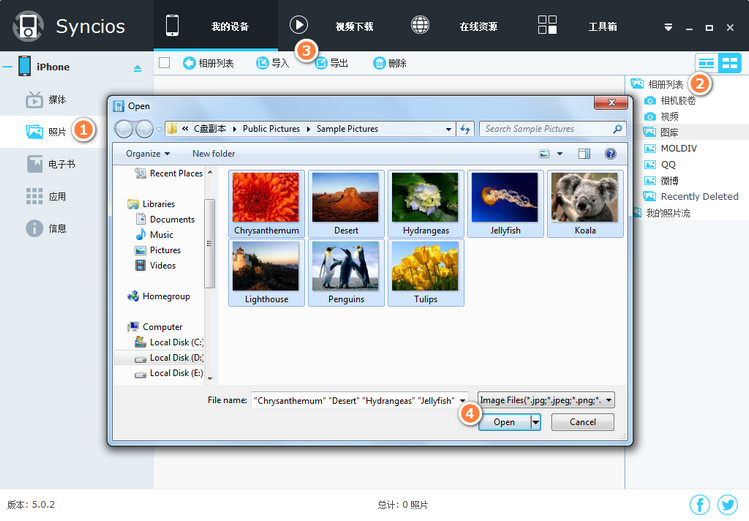
2、如果你想直接从相机导入到照片iPhone,那么你在插入相机中的储存卡到电脑后选择 DCIM 这个导入路径来选中需要导入的照片。
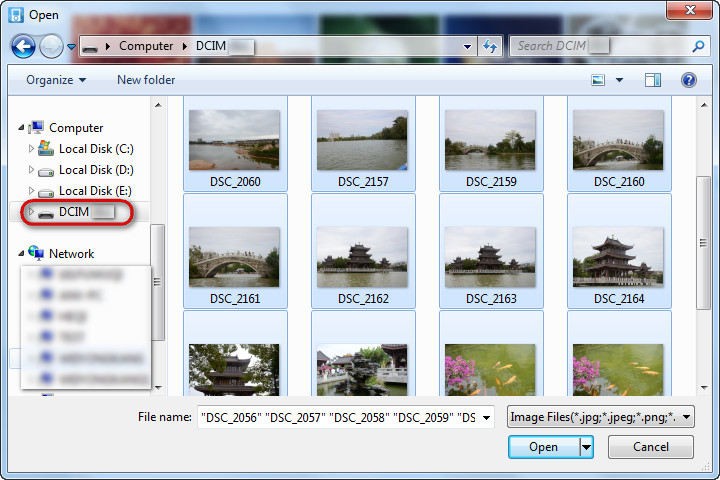
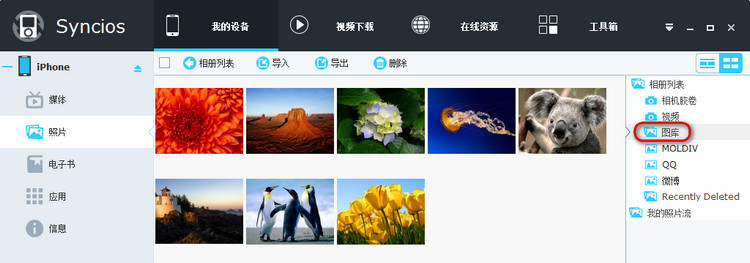
使用Syncios 手机助手来导入照片到iPhone 比起使用iTunes 要方便很多,而且还不用担心iPhone 中原有照片被同步替换的风险,Syncios 除了可以快速地将照片导入到iPhone 它还可以作为备份工具来使用,如管理和备份iPhone 通讯录、短信、音乐、视频、电子书和备忘录等等。赶紧 下载Syncios 手机助手 享受免费的手机管理!